آموزش حذف اکانت گوگل یا جیمیل (Gmail)
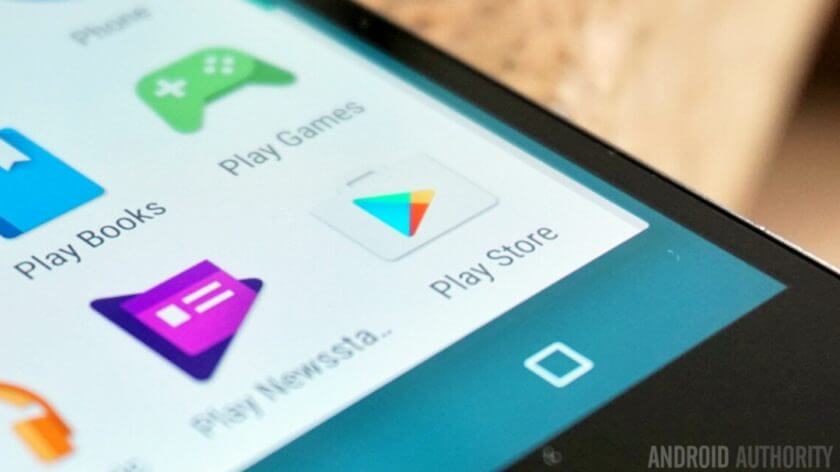
این احتمال وجود دارد که بنا به دلایل خاصی تمایل داشته باشید تا نسبت به حذف اکانت گوگل یا جیمیل (Gmail) خود اقدام کنید. انجام این عمل به هیچ عنوان مراحل پیچیده و دشواری را شامل نمیشود. در این مقاله قصد داریم که در رابطه با حذف اکانت گوگل یا جیمیل (Gmail) و آموزش انجام این عمل صحبت کنیم. با موبایل کمک همراه باشید.
نکاتی که پیش از حذف اکانت گوگل یا جیمیل (Gmail) باید به آنها توجه کنید
همانطور که اشاره کردیم، حذف اکانت گوگل یا جیمیل (Gmail) به هیچ عنوان فرآیند پیچیدهای را به همراه ندارد و شما به سادگی میتوانید نسبت به حذف اکانت گوگل یا جیمیل (Gmail) خود اقدام کنید. این امر ممکن است بنا به دلایل خاصی انجام شود، اما نکاتی وجود دارند که توصیه میکنیم حتما پیش از حذف اکانت گوگل یا جیمیل (Gmail) به آنها توجه کنید. این نکات به شرح زیر هستند:
- با حذف اکانت گوگل یا جیمیل (Gmail) تمام سرویسهای گوگل در تعامل با آن اکانت نظیر گوگل درایو، تقویم (Calendar) و … از دست میروند.
- با حذف اکانت گوگل یا جیمیل (Gmail) تمام اشتراکهای اکانت در سرویسهایی همچون یوتیوب، گوگل پلی موویز (Google Play Movies)، موزیک و … از بین میروند.
- ضمن حذف اکانت گوگل یا جیمیل (Gmail)، اطلاعات ذخیره شده در مرورگر گوگل کروم (Google Chrome) نظیر افزونهها و اپلیکیشنهای خاصی که خریداری کرده بودید از بین میروند.
- اگر از اکانت گوگل مورد نظر در یک گوشی هوشمند هم استفاده کنید، با حذف اکانت گوگل یا جیمیل (Gmail) مفروض تمام اطلاعات در تعامل با اکانت گوگل و دستگاه هوشمندتان نظیر بک آپ هایی که از تنظیمات و محتوای دستگاه دریافت کردهاید، لیست مخاطبین و … از دست میروند.
- با حذف اکانت گوگل یا جیمیل (Gmail)، یوزرنیم یا نام کاربری شما برای همیشه از بین خواهد رفت. این موضوع به آن معناست که دیگر نمیتوانید با آن یوزرنیم یا اکانت از سرویسهای گوگل استفاده کنید.
بیشتر بخوانید: تعمیر موبایل
اگر برای مدت زمان طولانی از اکانت گوگل خود استفاده کرده باشید و حال قصد حذف آن را داشته باشید، بدون تردید اطلاعات حائز اهمیتی در اکانت گوگل شما ذخیره شده است. به عنوان مثال آرشیو ایمیلهایتان، عکسهای در تعامل با اکانت، یادداشتها (Notes) و … ممکن است حاوی اطلاعات حیاتی باشند. بنابراین توصیه میکنیم که قبل از حذف اکانت گوگل یا جیمیل (Gmail) حتما از محتوای فعلی و آخر آن بک فایل بک آپ تهیه کنید. گوگل به منظور انجام این عمل یک روش ساده را ارائه میکند. بدین منظور مراحل زیر را طی کنید:
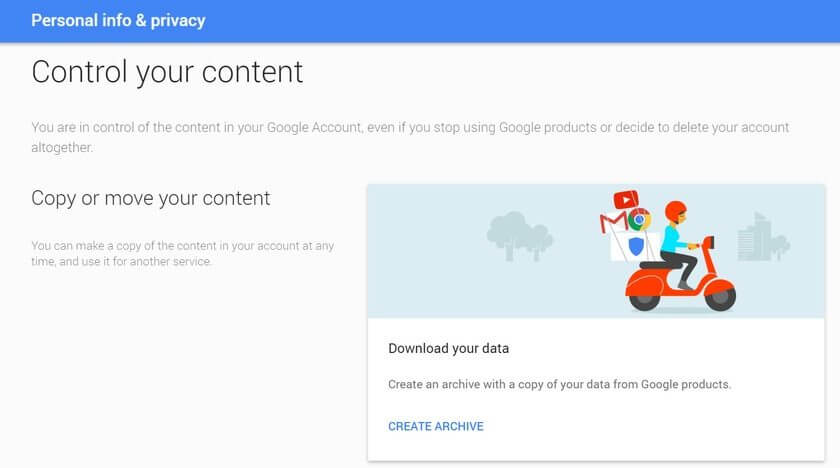
- با کلیک بر روی این قسمت به صفحه تنظیمات یا همان Settings اکانت گوگل خود مراجعه کنید.
- در بخش با عنوان Personal info & Privacy گزینهای با عنوان Control your content وجود دارد. بر روی این گزینه کلیک کنید.
- سپس بر روی گزینه Create Archive کلیک نمایید. در این مرحله باید نسبت به انتخاب اطلاعات و مواردی اقدام کنید که قصد دارید از آنها فایل پشتیبان یا بک آپ داشته باشید.
- سپس میتوانید نوع فایل آرشیو و محل مورد نظر به منظور ذخیرهسازی آن را انتخاب کنید. به عنوان مثال میتوانید فایل حاوی اطلاعات اکانت گوگل خود را در سرویسهای ذخیرهسازی ابری نظیر دراپباکس (DropBox) یا واندرایو (OneDrive) ذخیره نمایید یا از طریق ایمیل لینک دانلود آن را دریافت کنید.
دقت داشته باشید که زمان موزد نیاز به منظور بک آپ گیری از اطلاعات اکانت گوگل شما با حجم این اطلاعات و سرعت شبکه اینترنتی که از آن استفاده میکنید رابطه مستقیم دارد. حال که از موارد فوق آگاه هستید و از اطلاعات اکانت گوگل خود فایل بک آپ تهیه کردید، میتوانید به اطمینان خاطر بیشتری نسبت به حذف اکانت گوگل یا جیمیل (Gmail) خود اقدام نمایید.
بیشتر بخوانید: تعمیرات تخصصی موبایل آیفون
چگونگی حذف اکانت گوگل یا جیمیل (Gmail)
حال نوبت به بخش اصلی این مقاله آموزشی میرسد. در این بخش به آموزش نحوه حذف اکانت گوگل یا جیمیل (Gmail) میپردازیم. اگر قصد دارید که اکانت گوگل خود را حذف کنید، کافیست که مراحل زیر را طی نمایید:
- ابتدا با کلیک بر روی این قسمت به صفحه تنظیمات یا همان Settings اکانت گوگل خود مراجعه کنید.
- در بخشی که با عنوان Account Preferences مشخص است بر روی گزینه Delete Account or Services کلیک کنید.
- حال بر روی گزینه Delete Google account and data کلیک نمایید.
- در این مرحله با گزینهای رو به رو میشوید که با استفاده از آن میتوانید نسبت به بک آپ گیری از اطلاعات اکانت خود اقدام کنید. از آنجایی که پیش از این نسبت به انجام این عمل اقدام کرده بودید، نیاز به تهیه فایل بک آپ در این مرحله وجود ندارد. بنابراین به سمت پایین صفحه حرکت کنید.
- در بخش انتهایی صفحه دو باکس وجود دارند که باید به منظور تایید شرایط و قبول کردن ضوابط گوگل آنها را تیک دار کنید.
- در نهایت بر روی گزینه Delete Acoount کلیک نمایید تا فرآیند حذف اکانت گوگل یا جیمیل (Gmail) مد نظر انجام شود.
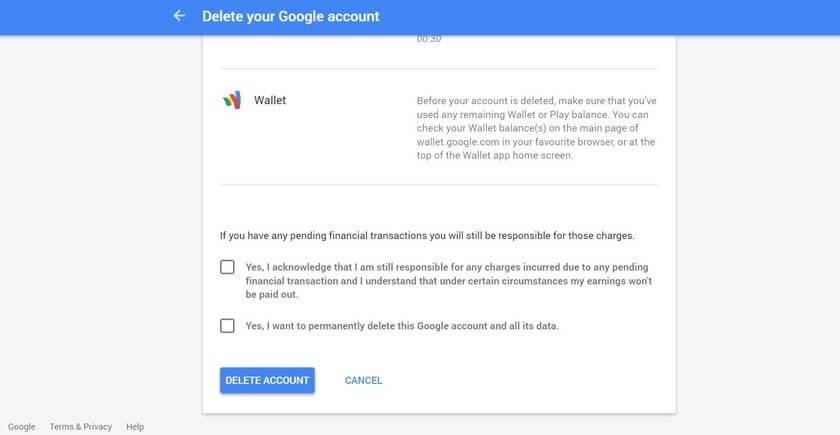
در این بین ذکر یک نکته حائز اهمیت است. اگر سرویس یا خدمات خاصی منجر به آزار و اذیت شما شده و به همین دلیل در پی حذف اکانت گوگل یا جیمیل (Gmail) خود هستید باید دست نگه دارید! گوگل در بخش تنظیمات اکانت کاربران امکان بهینهسازی و تنظیم دقیق سرویسهای در تعامل با اکانت افراد را میدهد. بنابراین شما میتوانید با صرف نظر از حذف اکانت گوگل یا جیمیل (Gmail) خود تنها نسبت به قطع ارتباط سرویس مزاحم با اکانت گوگل اقدام نمایید. بدین منظور مراحل زیر را طی کنید:
- ابتدا با کلیک بر روی این قسمت به صفحه تنظیمات یا همان Settings اکانت گوگل خود مراجعه کنید.
- به جای کلیک بر روی گزینه Delete Google account and data بر روی گزینه Delete Products کلیک کنید.
- در این شرایط با لیستی از سرویسها و خدمات در تعامل با اکانت گوگل خود رو به رو میشوید. میتوانید نسبت به حذف سرویس مخرب مد نظر از اکانت گوگل خود اقدام کنید.
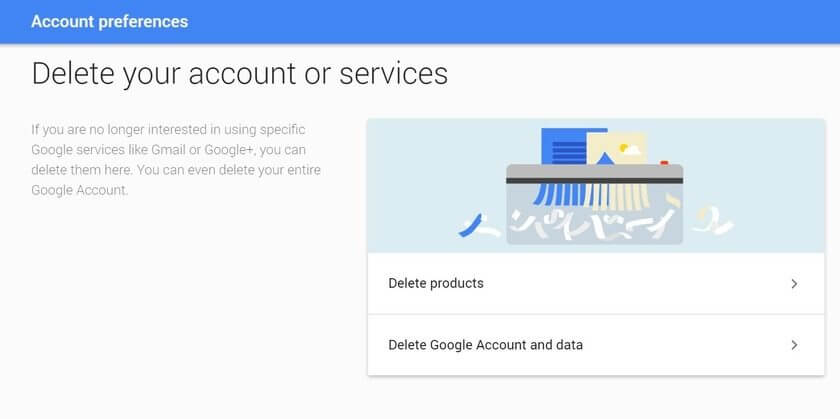
بنابراین اگر سرویس یا خدمات خاصی منجر به آزار و اذیت شما شده و به همین دلیل در پی حذف اکانت گوگل یا جیمیل (Gmail) خود هستید، توصیه میکنیم فعلا از حذف اکانت گوگل خود صرف نظر کرده و با استفاده از روش فوق نسبت به قطع ارتباط سرویس مزاحم با اکانت گوگل اقدام نمایید.
بیشتر بخوانید: نمایندگی اپل در تهران خیابان جمهوری
جمعبندی
همانطور که مشاهده کردید در این مقاله در رابطه با حذف اکانت گوگل یا جیمیل (Gmail) صحبت کردیم و نحوه انجام این عمل را به شما عزیزان آموزش دادیم. چنانچه در رابطه با هر یک از بخشها و مراحل شرح داده شده نیاز به توضیحات بیشتری داشتید، میتوانید از طریق شمارههای موجود با کارشناسان موبایل کمک تماس حاصل کنید و از آنها راهنمایی دقیقتری بخواهید.
بیشتر بخوانید:


















سلام
یک جیمیل هست روی دوتا گوشیه اگر من اکانت جیمیل رو از گوشی خودم پاک کنم بعد روی اون گوشی دیگه هم جیمیل و اطلاعاتش پاک میشه یا نه؟
خیر
داش من یه جیمیل قبلا ساختم پاک کردم الان میخوام یه جیمیل جدید بسازم با همون ادرس نمیشه.
یعنی کلا نمیشه
اگر بخایم یه ایمیل رو پاک کنیم فقط اون ایمیل پاک میشه یه همه ایمیل ها پاک میشن؟
سلام میخوام اکانت جیمیلم پاک کنم راهنمایی کنید ممنون میشم
اگه اکانت روی دوتا گوشی باشه از روی دوتا گوشی پاک میشه؟؟
حذف اکانت چه ربطی به گوشی داره.وقتی اکانت حذف بشه صد تا گوشی باشه یعنی حذف شده چیو باز کنه خخخ